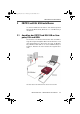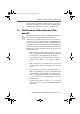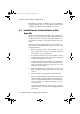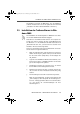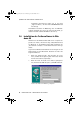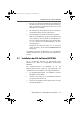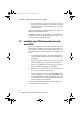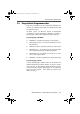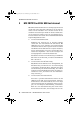Operating Instructions and Installation Instructions
Installation der DSL-Software FRITZ!DSL
FRITZ!Card DSL USB – 2 FRITZ!Card DSL USB installieren 17
3. Erscheint das Windows-Eingabefenster für Rufnummer
und SPID (Service Profile ID – Kennung zur Unterschei-
dung von Diensten in den USA), ignorieren Sie es und
bestätigen Sie mit „Weiter“.
4. Bei der Nachricht „Die Software für das neue Gerät wur-
de installiert“ klicken Sie auf „Fertig stellen“.
5. Der Einstellungsassistent wird automatisch gestartet.
Wenn Sie das Begrüßungs- und Informationsfenster mit
„OK“ bestätigen, dann überprüft der Einstellungsassis-
tent die ordnungsgemäße Funktion des DSL-Anschlus-
ses und nimmt die Grundeinstellungen für DSL-
Verbindungen vor.
Zusätzliche Informationen finden Sie in der Datei
„Tipps und Tricks“, die im Ordner DOKUMENTATION auf
der CD liegt.
Anschließend erscheint die Mitteilung, dass die AVM DSL-
Software installiert wird. Lesen Sie dazu den folgenden Ab-
schnitt.
2.7 Installation der DSL-Software FRITZ!DSL
Für die komfortable Nutzung des DSL-Zugangs bietet
FRITZ!Card DSL USB die leistungsfähige DSL-Software
FRITZ!DSL.
Der Installationsablauf von FRITZ!DSL ist für alle
Betriebssysteme gleich. Folgen Sie den Anweisungen auf
dem Bildschirm und beachten Sie die folgenden Hinweise:
1. Der Begrüßungsbildschirm von FRITZ!DSL erscheint.
Bestätigen Sie mit „Weiter“.
2. Geben Sie den Ordner an, in den FRITZ!DSL auf Ihrem
Computer kopiert werden soll.
3. Geben Sie anschließend den Programmordner im Start-
menü für FRITZ!DSL an.
FDSL_gesamt.book Seite 17 Dienstag, 24. Januar 2006 1:49 13